Das Erstellen eines ansprechenden Handlaufs für deine Geländer in Cinema 4D ist nicht nur eine Frage der Ästhetik, sondern auch der Funktionalität. In dieser Anleitung lernst du, wie du den Handlauf effizient designen kannst, um realistische Ergebnisse zu erzielen. Die Arbeit mit Splines und dem Sweep-Objekt kann einige Tücken mit sich bringen, aber mit den richtigen Schritten meisterst du diese Herausforderungen.
Wichtigste Erkenntnisse
- Die Präsentation eines Handlaufs in Cinema 4D erfolgt durch die Kombination von Splines und dem Sweep-Generator.
- Achte auf die Form des Handlaufs, da Rundungen Glanzlichter besser reflektieren und das Gesamtbild verbessern.
- Fehler in der Spline-Konfiguration können leicht zu unerwünschten Verformungen führen; durch eine harte Interpolation kannst du diese beheben.
Schritt-für-Schritt-Anleitung
Um deinem Handlauf den finalen Schliff zu geben, gehe folgendermaßen vor:
Beginne mit der Erstellung der Splines, die den Handlauf definieren werden. Dazu öffnest du die obere Ansicht und wählst den Spline-Stift aus. Positioniere die Punkte nach deinem Design und achte darauf, dass sie nicht perfekt ikonal sind; kleine Ungenauigkeiten sind nicht weiter schlimm. Du kannst die Punkte jederzeit korrigieren.

Im nächsten Schritt wechselst du in den Modelliermodus und nutzt das Verschieben-Werkzeug, um den Spline an die gewünschte Stelle zu ziehen — in der Regel auf die Oberseite der Geländerstäbe. Nimm dir Zeit, um sicherzustellen, dass der Spline an der richtigen Position ist.
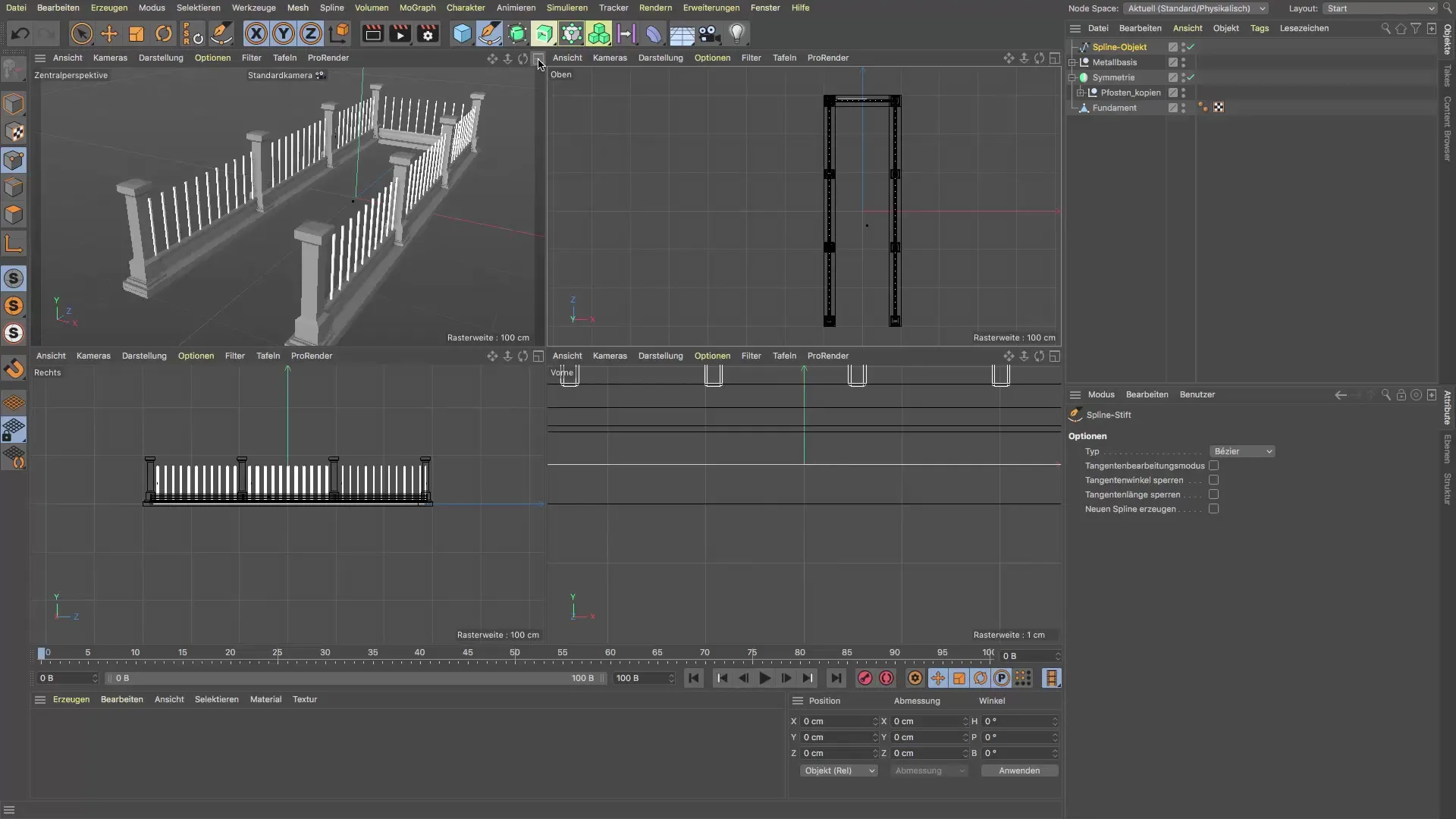
Nun kommt das Profil für den Handlauf ins Spiel. Du kannst ein einfaches Rechteck als Basis verwenden. Stelle die Größe des Rechtecks auf 6 cm Breite und 2 cm Höhe ein. Dies sorgt für einen proportionalen Handlauf, der realistisch wirkt.
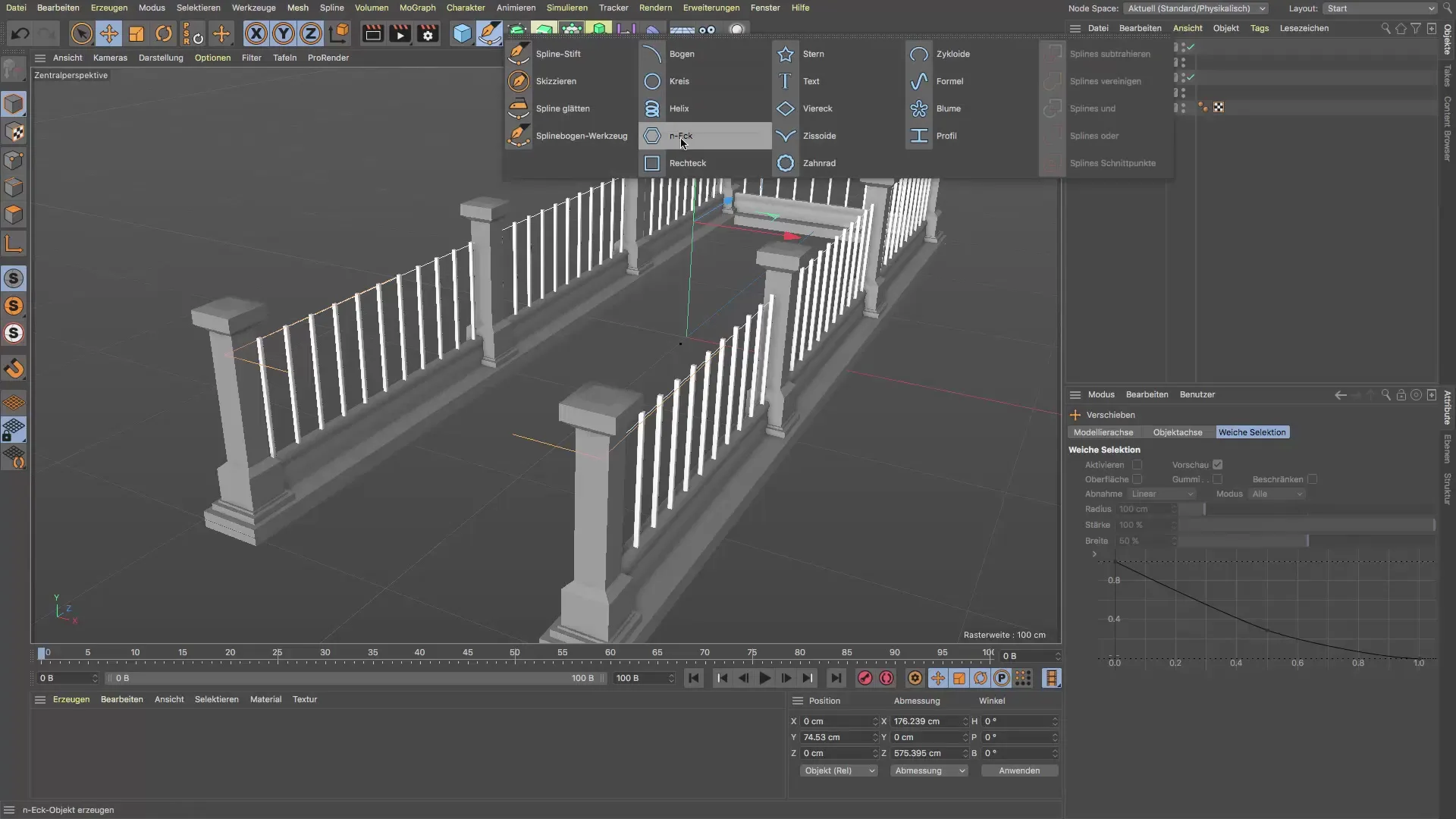
Um den Handlauf jetzt mit dem Spline zu verbinden, ziehst du den Sweep-Generator über die beiden Splines. Lege dafür die Splines in den Sweep rein. Achte darauf, dass der Spline, der die Richtung bestimmt, ausreichend nach oben korrigiert wird, um die gewünschte Form zu erhalten.

Der nächste Schritt umfasst das Abrunden der oberen Kante des Handlaufs. Dies erreichst du, indem du den Sweep-Generator kurz abschaltest und anschließend das Rechteck auswählst. Du kannst mit den Live-Selektionen die oberen Punkte abrunden, um die gewünschte Kurve zu schaffen.
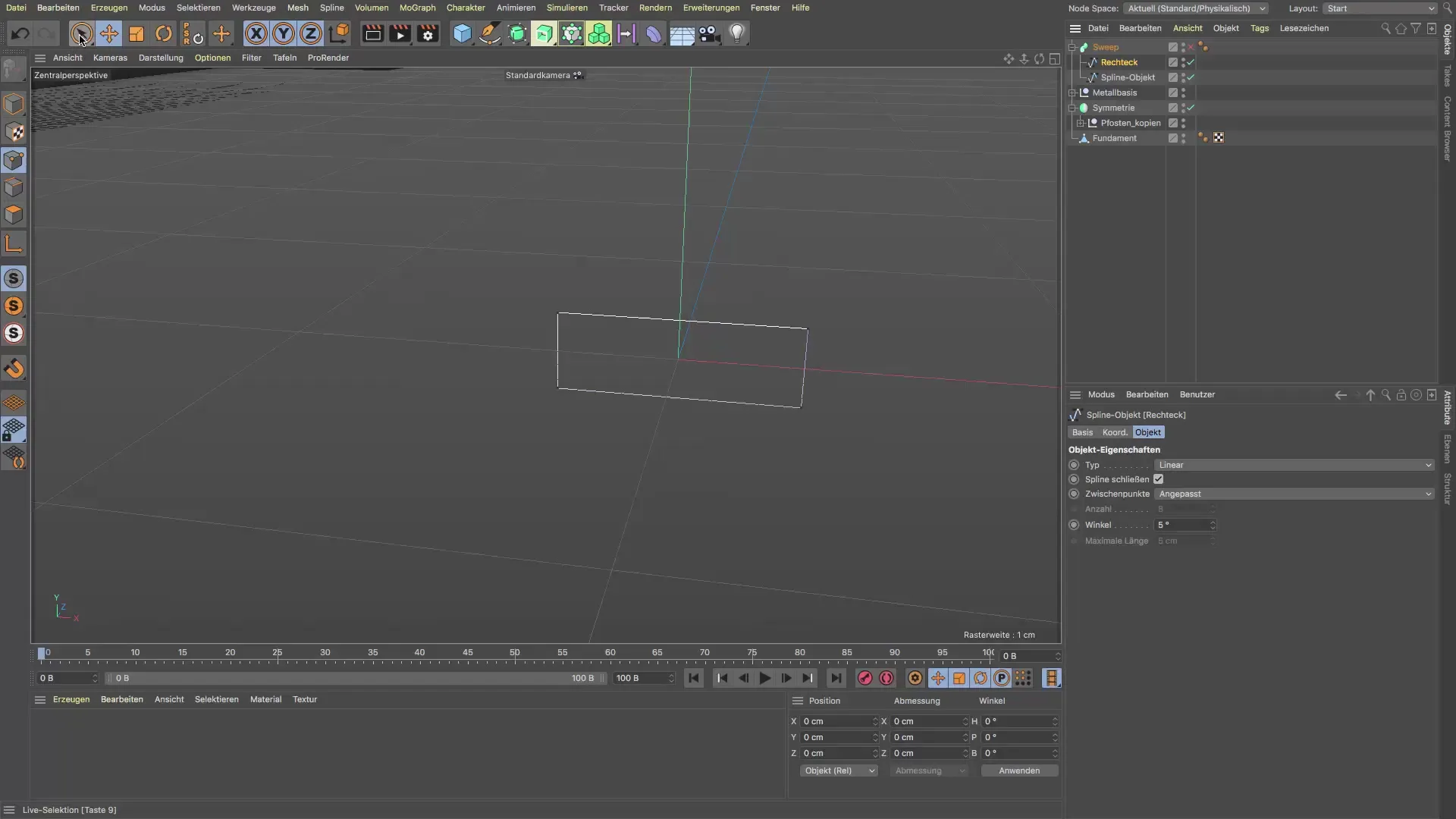
Um Verzerrungen in der Form zu vermeiden, achte darauf, dass der Handlauf richtig ausgerichtet ist. Manchmal kommt es vor, dass die Rundungen nicht an der gewünschten Stelle erscheinen. In diesem Fall musst du den Profil-Spline um seine Achse drehen. Aktiviere den Achsenmodus für diese Drehung und achte darauf, dass du nicht den gesamten Spline verschiebst.

Wenn du siehst, dass die Form nicht passt, gehe erneut in die Modellierungsoptionen und wähle „Tangenten hinzufügen“ aus dem Spline-Menü. Ändere die Interpolation auf hart, um sicherzustellen, dass die Punkte im Handlauf gerade verläuft und unerwünschte Verformungen vermieden werden.
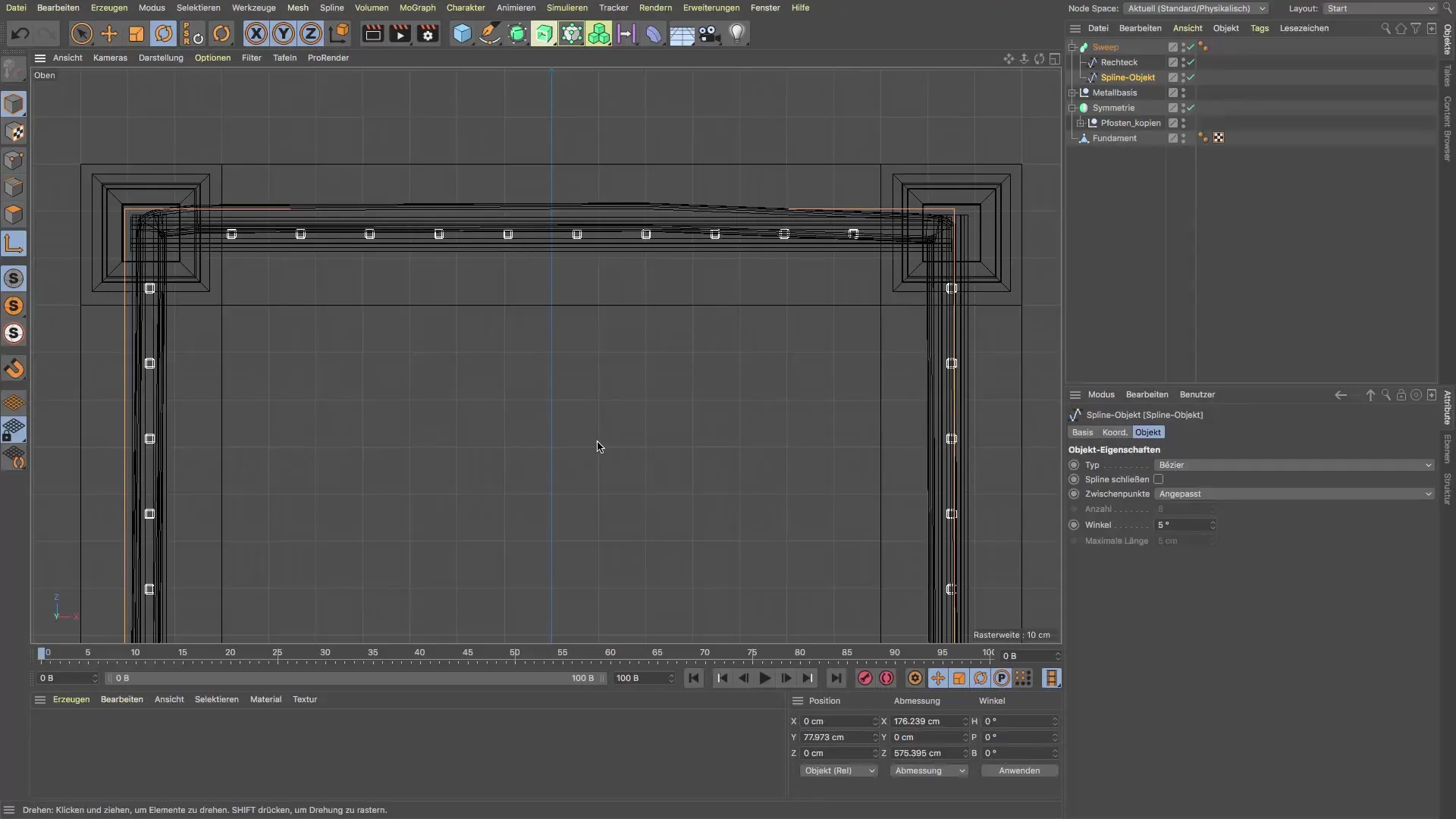
Anschließend kannst du die Position des Geländers noch optimieren. Überprüfe die Linienführung, indem du die Punkte selektierst und sie so anpasst, dass sie perfekt zwischen den Geländerstäben liegen. Dieser Schritt ist entscheidend, um das Geländer visuell ansprechend zu gestalten.
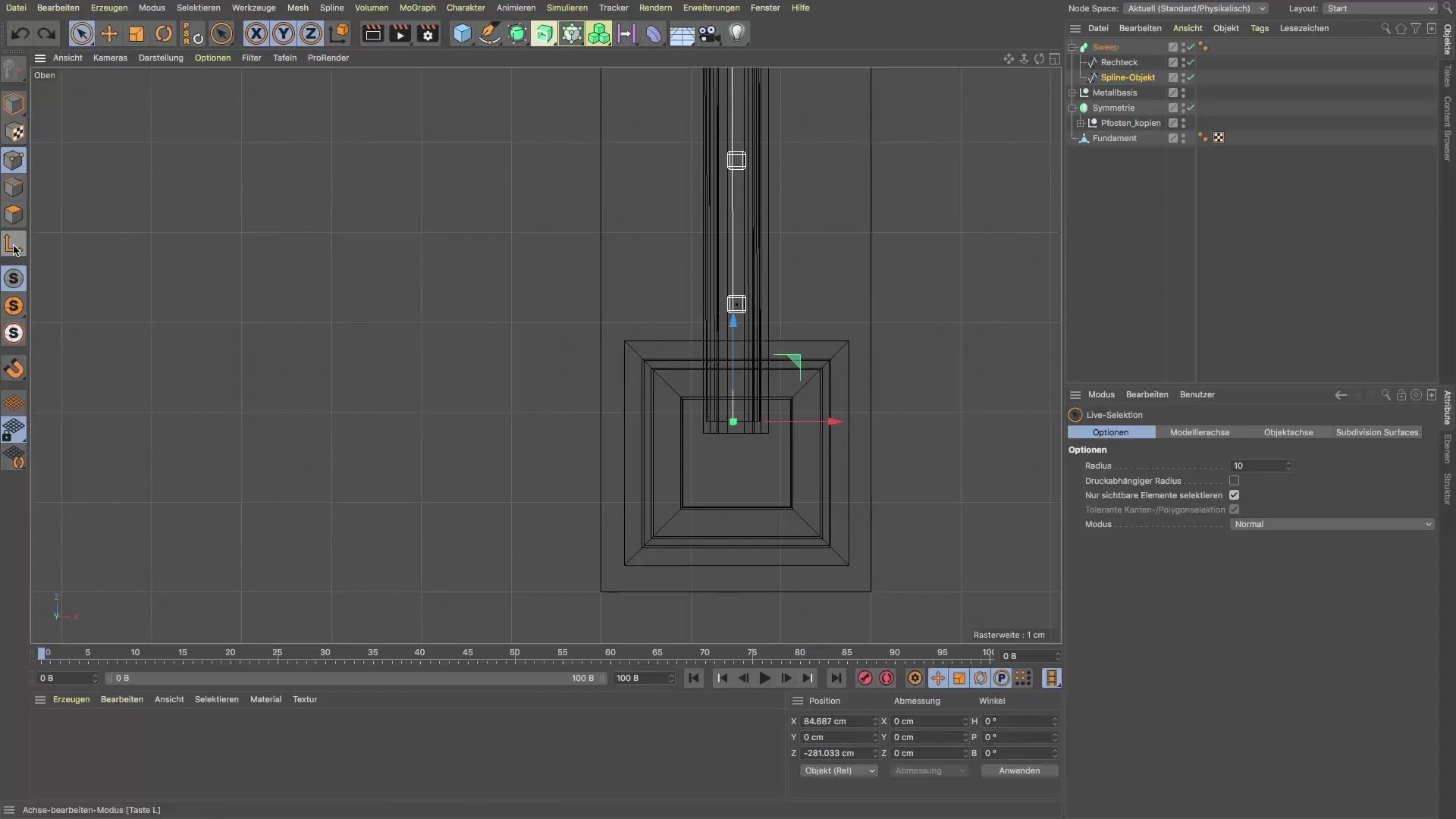
Nach dem Feintuning solltest du alles nochmals überprüfen. Stelle sicher, dass alle Punkte korrekt gesetzt sind und das Geländer keine komischen Verziehungen aufweist. Mit diesen letzten Anpassungen erhält dein Handlauf den finalen Look, den du dir gewünscht hast.

Zusammenfassung – Handlauf in Cinema 4D: Perfekte Gestaltung und Anpassung
Das Erstellen eines Handlaufs in Cinema 4D erfordert Aufmerksamkeit für Details und ein gutes Verständnis der Werkzeuge. Durch die richtige Kombination von Splines und dem Sweep-Generator kannst du auch ohne tiefere Vorkenntnis ansprechende Ergebnisse erzielen. Mit etwas Übung wirst du in der Lage sein, realistische Handläufe zu designen, die deinem Projekt den letzten Schliff geben.
Häufig gestellte Fragen
Wie erstelle ich einen Handlauf in Cinema 4D?Du kannst einen Handlauf erstellen, indem du zwei Splines mit einem Sweep-Generator verbindest und die Form mit dem Modellieren-Werkzeug anpasst.
Warum sind Rundungen wichtig für meinen Handlauf?Rundungen helfen dabei, Glanzlichter einzufangen, was deinem Handlauf ein realistischeres Aussehen verleiht.
Wie kann ich unerwünschte Verformungen im Spline verhindern?Stelle sicher, dass du eine harte Interpolation verwendest, um die Punkte des Splines gerade auszurichten.
Gibt es eine Möglichkeit, die Größe des Handlaufprofils einfach anzupassen?Ja, du kannst die Dimensionen des Rechtecks anpassen und schnell skalieren, um eine ideale Größe für deinen Handlauf zu erreichen.
Wie beeinflusst der Achsenmodus die Bearbeitung meiner Splines?Der Achsenmodus ermöglicht es dir, nur die Achse des Splines zu drehen, wodurch du die gesamte Form stabil hältst, ohne sie zu verziehen.


